活动背景
小明制作海报的同时,小红便开始着手设计特色宝贝推介。特色宝贝推介类似于实体店中的模特展示,是将店中某些产品通过橱窗或者模特展示重点推介给客户。每个特色宝贝推介只针对某一件特定产品进行设计,重点展示产品的亮点。
活动实施
1.常见的宝贝推荐设计方式
第1种方式:模特展示+产品细节展示,如图3.83、图3.84所示。
图3.83
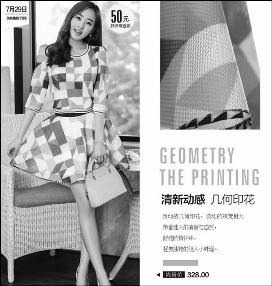
图3.84
第2种方式:模特展示+衣服整体,如图3.85、图3.86所示。

图3.85

图3.86
第3种方式:系列衣服展示+搭配饰品,如图3.87、图3.88所示。

图3.87

图3.88
2.制作宝贝推荐技巧
接下来小红将以图3.89所示的特色宝贝推荐为例来指导小玲制作宝贝推荐的技巧。

图3.89
制作具体步骤如下:
第1步:新建950像素×640像素的白色画布。
第2步:参照前面介绍的方法在画布中心处创建水平和垂直的参考线,如图3.90所示。
第3步:选择矩形工具,在参考线的交点处点击,弹出“创建矩形”对话框,设置如图3.91所示,在画布中间创建灰色(#e8e7f7)矩形。
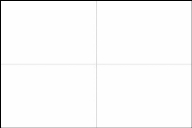
图3.90

图3.91
第4步:参照海报制作的第8点步骤1—8完成模特1和模特2的抠图,将抠出的两个模特移到背景中,调整好位置和大小,如图3.92所示。

图3.92

图3.93
第5步:绘制灰色矩形(#e8e7f7),使用图层样式为其添加白色的边,效果如图3.93所示。
第6步:陆续绘制1个黑色圆形的3个黑色矩形,如图3.94所示。
第7步:复制模特图层,将黑色圆形图层上方,右键点击模特图层,选择“创建剪贴图层”,最终图层面板如图3.95所示。调整大小和位置,效果如图3.96所示。
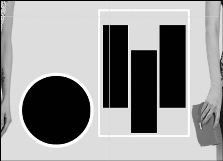
图3.94
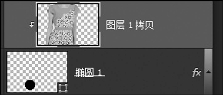
图3.95

图3.96
第8步:用同样方法完成3个矩形中图形的创建。
第9步:输入如图3.97所示的文字,排版,添加黄色圆形装饰,最终效果如图3.98所示。
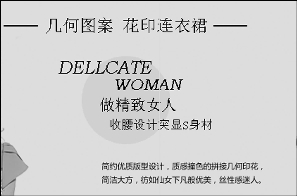
图3.97

图3.98
3.模块整合
各模块基本完成,接下来小美将做模块整合,制作出完整的首页效果图,如图3.99所示。
图3.99
友情提示 首页效果图完成后,通过切图将页面背景、店招、广告、3个特色宝贝推荐、16个推荐的宝贝切成一张张图片待用。
做一做
完成页面背景图的切图。
活动评价
在此活动完成后,小玲终于了解了装修店铺首页的流程。首先确定各模块的布局,然后通过图像处理软件按照规定模块的尺寸完成效果图的制作。最后切图分块,以便在系统中将各部分引用。
在宝贝推荐设计中,小玲熟悉了Photoshop中创建剪贴蒙版的应用。
合作实训
(1)新建1920像素×150像素的画布,完成如图3.100所示店招的制作。要求两人合作,甲负责图形处理,乙负责文字编排。

图3.100
(2)新建1920像素×150像素的画布,完成如图3.101所示店招的制作。
要求小组合作(2~3人),甲负责店招制作,乙负责优惠券设计,丙负责底图及导航设计。
图3.101
(3)新建1920像素×550像素的画布,完成如图3.102所示海报的制作。

图3.102
要求小组合作(2~3人),甲负责底图设计,乙负责模特抠图,丙负责文字设计。(4)新建1920像素×550像素的画布,完成如图3.103所示海报的制作。要求两人合作,甲负责底图制作,乙负责图形和文字设计。
图3.103
(5)新建950像素×580像素的画布,完成如图3.104所示宝贝推荐的制作。要求两人合作,甲负责产品抠图处理,乙负责排版。

图3.104
(6)新建950像素×600像素的画布,完成如图3.105所示宝贝推荐的制作。要求两人合作,甲负责产品抠图处理,乙负责排版设计。
图3.105
免责声明:以上内容源自网络,版权归原作者所有,如有侵犯您的原创版权请告知,我们将尽快删除相关内容。
















